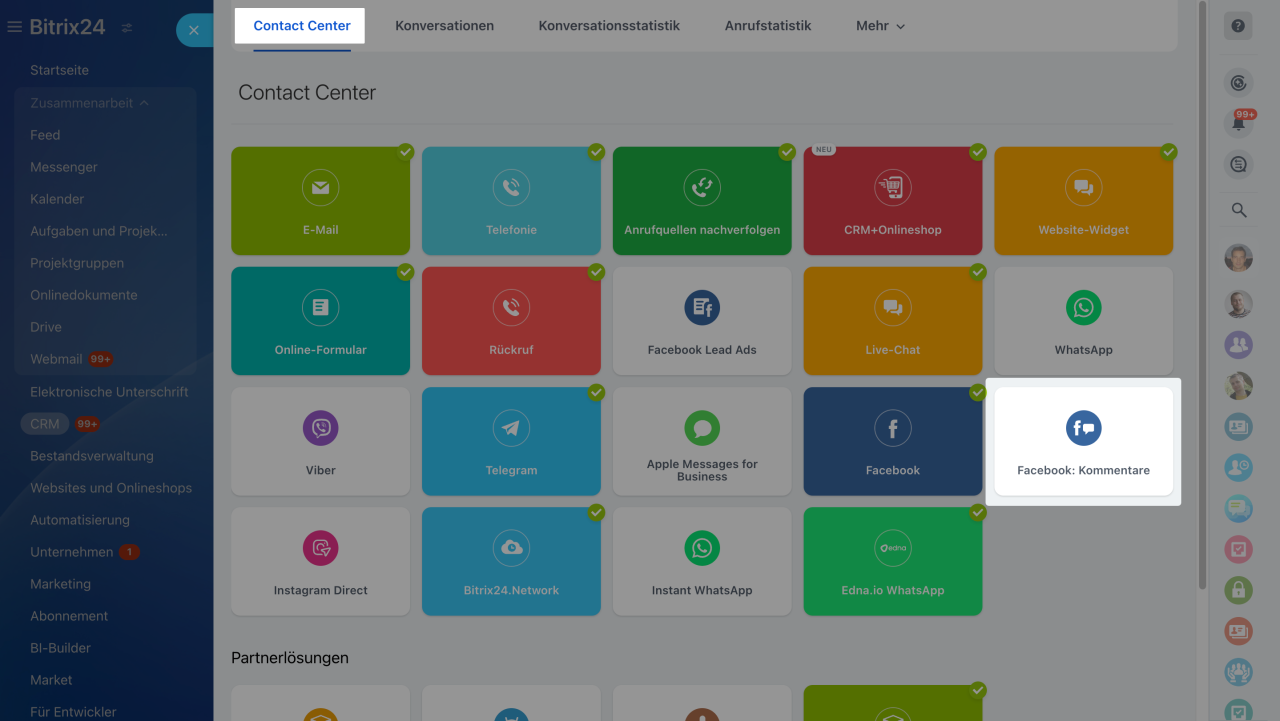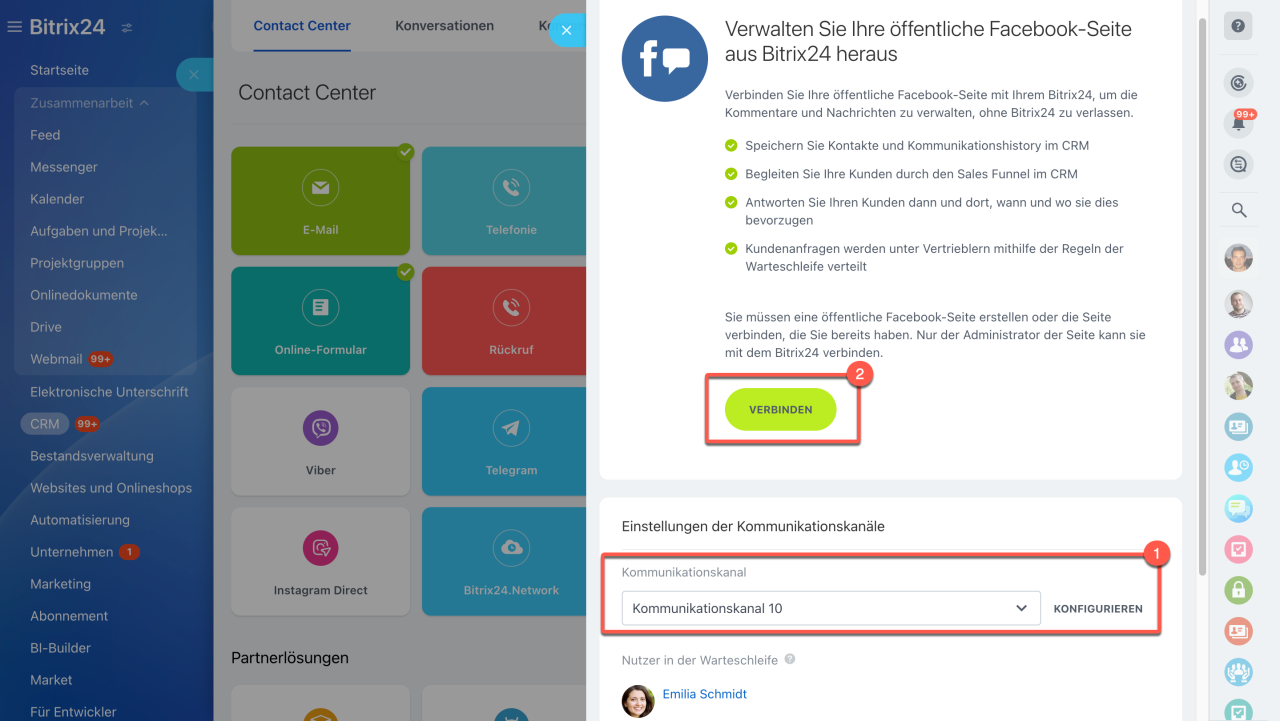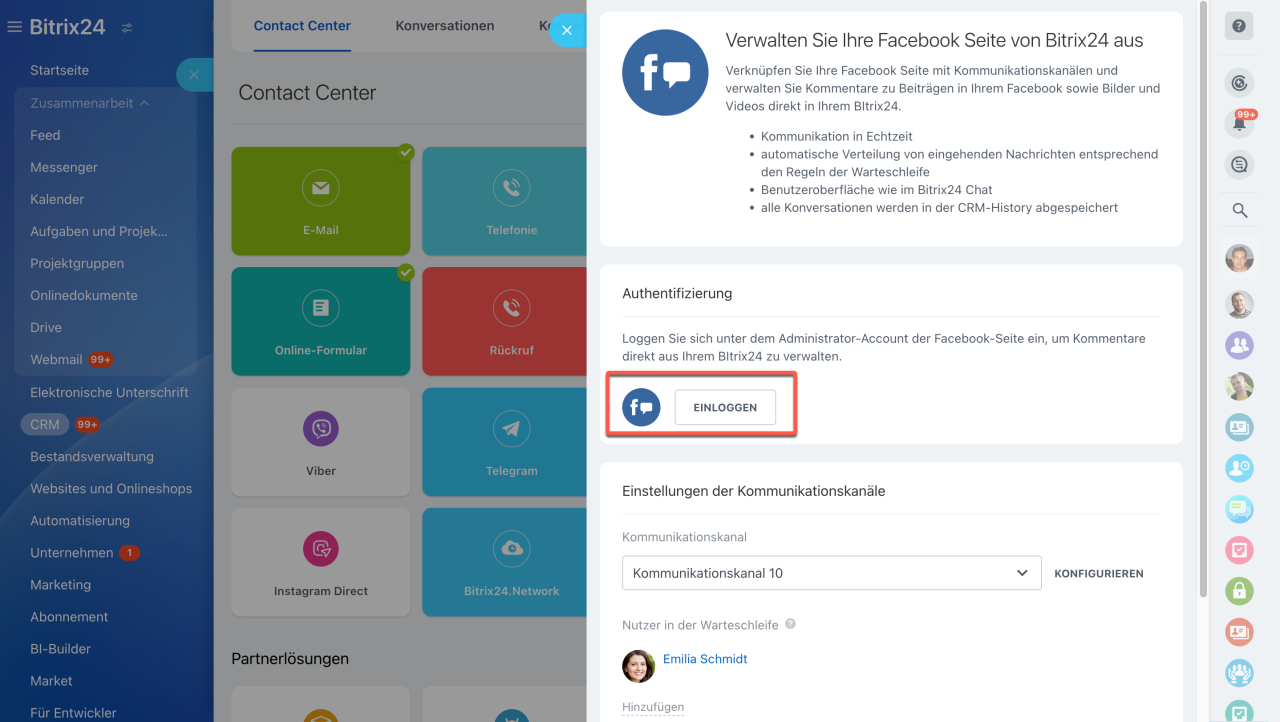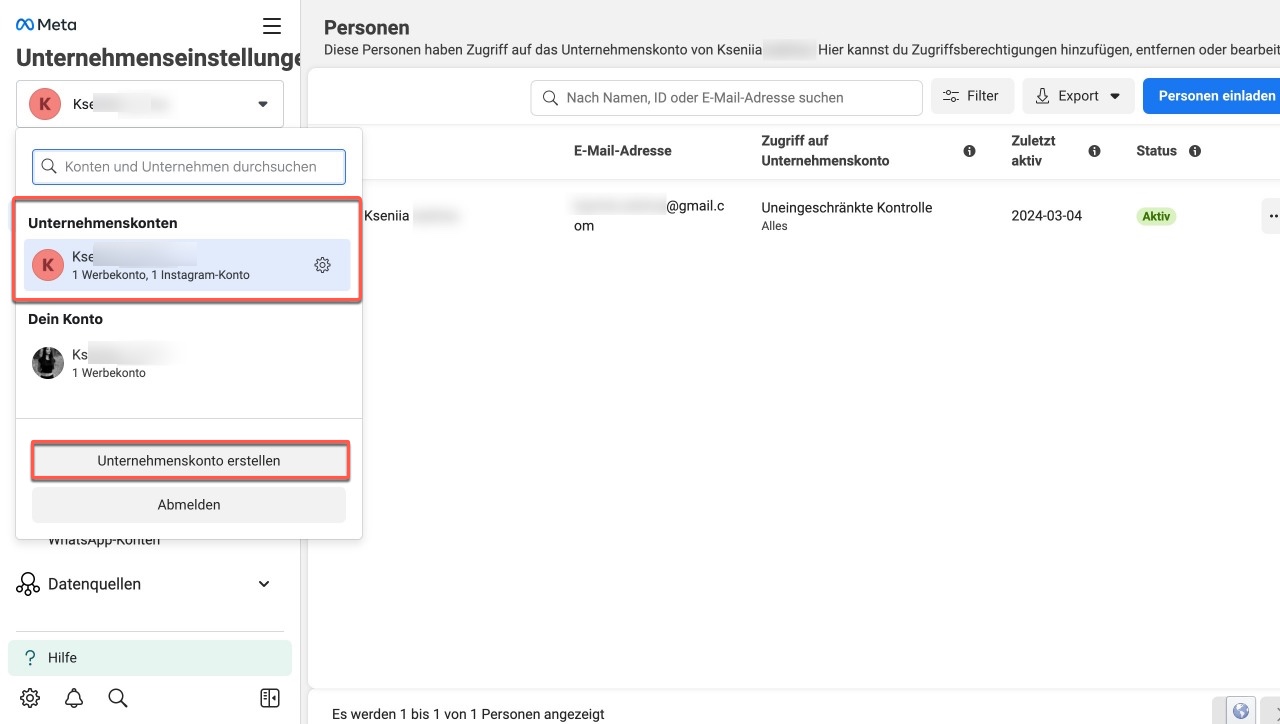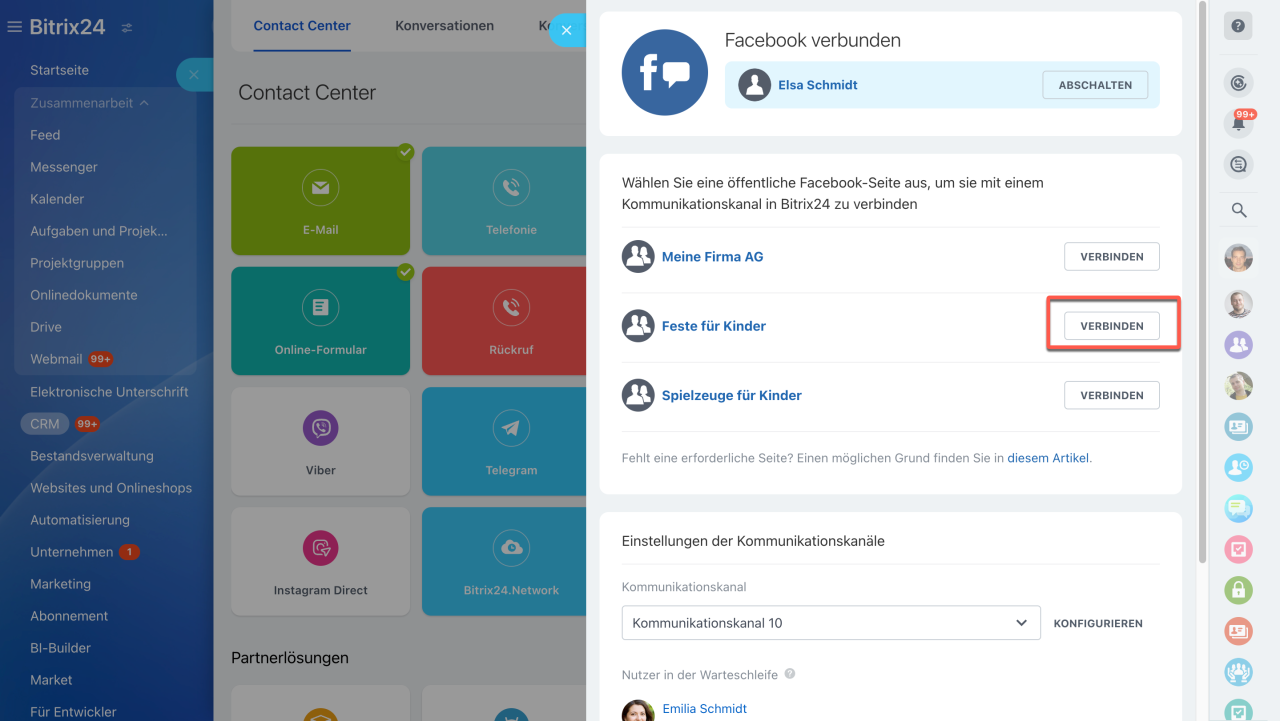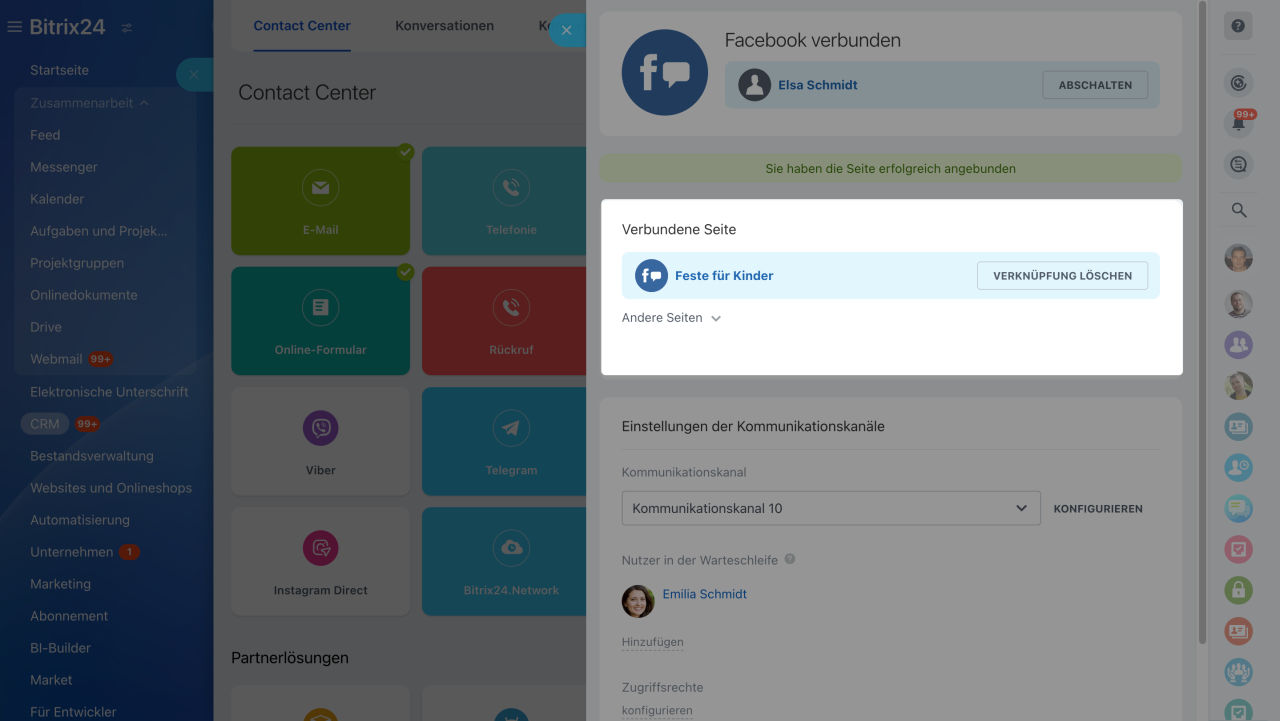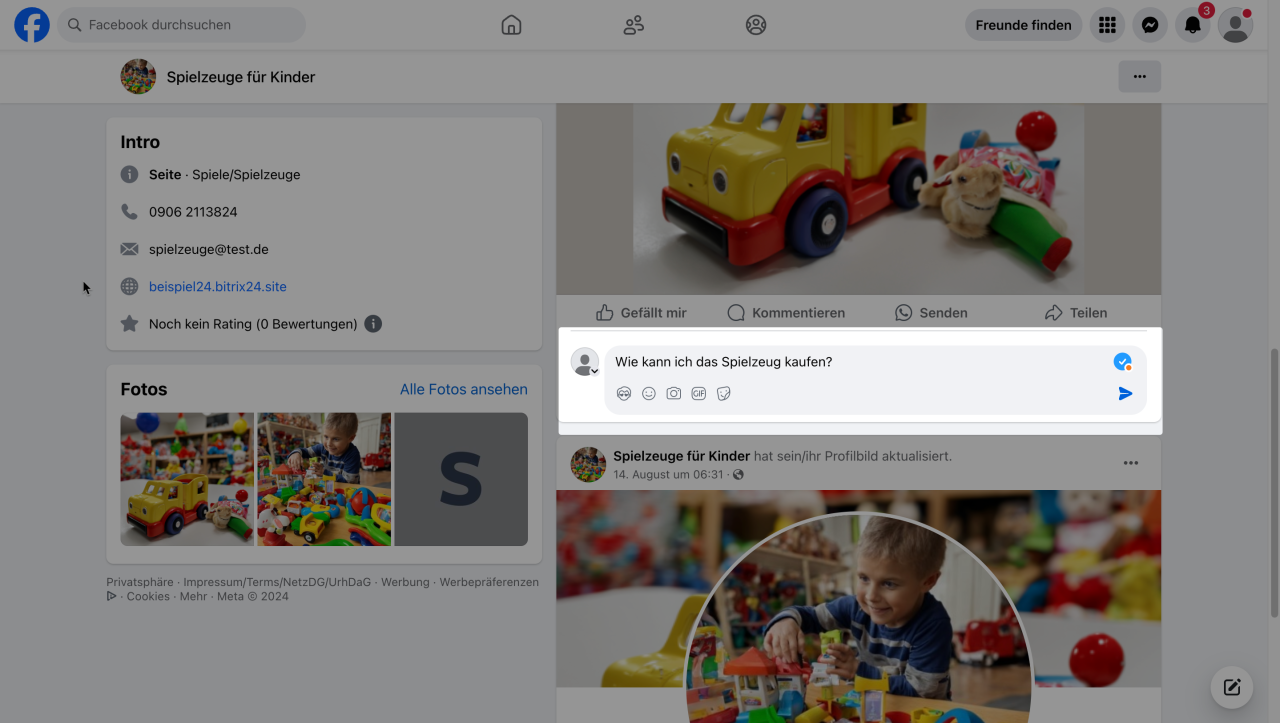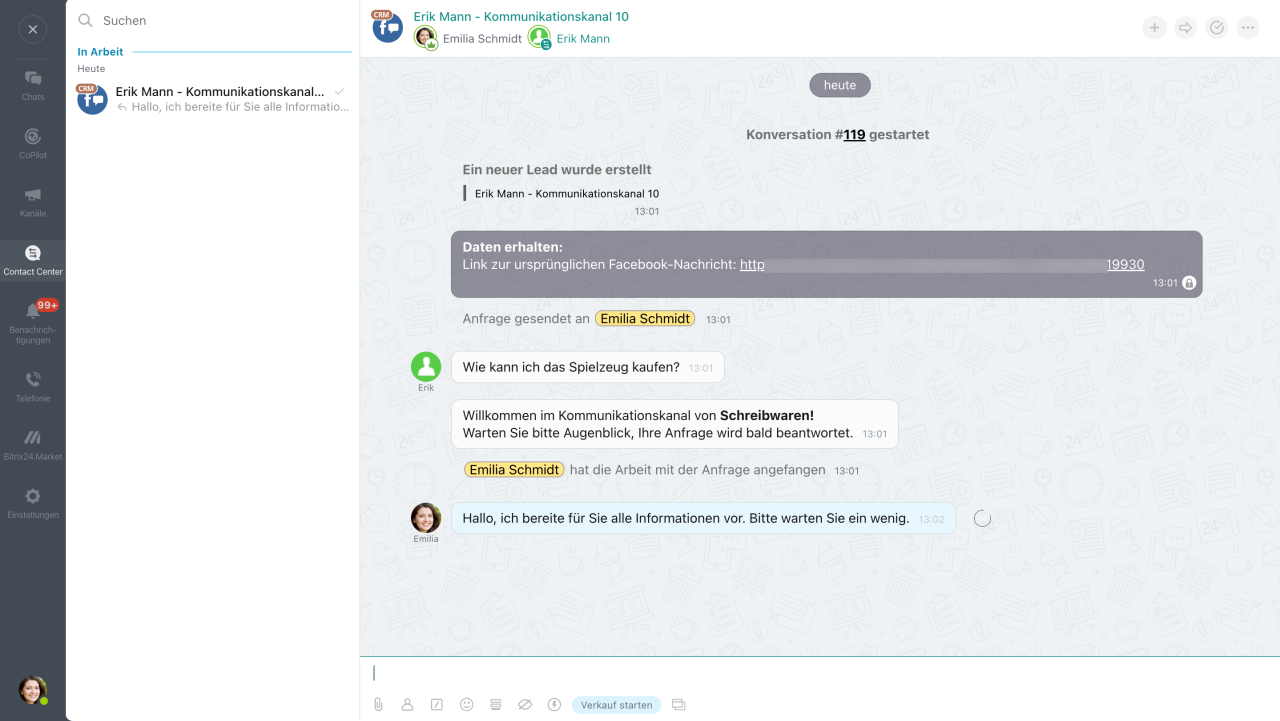In Bitrix24 ist es möglich, Facebook mit einem Kommunikationskanal zu verbinden und Kommentare zu Ihren Facebook-Beiträgen direkt in Ihrem Account zu verarbeiten.
Bitrix24 mit Facebook verbinden
Öffnen Sie den Bereich CRM > Kunden > Contact Center und klicken Sie auf den Block Facebook: Kommentare.
Wählen Sie einen Kommunikationskanal aus, den Sie mit Facebook-Kommentaren verbinden möchten, und klicken Sie auf Verbinden.
Loggen Sie sich bei Ihrem Facebook Account ein.
Unternehmenskonto einstellen
Business Account in Meta Business Manager erstellen
Wählen Sie eine Facebook-Seite aus, die Sie mit Bitrix24 verknüpfen möchten, und klicken Sie auf Verbinden.
Nur Nutzer mit den Administratorrechten können ihre Facebook Seite mit den Kommunikationskanälen verbinden. Wenn Sie noch keine Facebook Seite haben, klicken Sie auf Erstellen.
Wenn die öffentliche Seite bei der Verbindung von Facebook in Bitrix24 nicht angezeigt wird, sollten Sie manuell dem Connector den Zugriff auf die Facebook-Seite erlauben.
Fehler bei der Verbindung mit Instagram und Facebook
Erledigt! Die Facebook-Seite ist verbunden.
Sobald Ihr Kunde einen Kommentar zu Ihrem Facebook-Beitrag hinterlässt, empfangen Sie die Nachricht in Ihrem Bitrix24 Messenger und können darauf antworten. Ihre Antwort wird als Kommentar im Facebook veröffentlicht. Wenn der Kunde in der CRM-Kundendatenbank nicht gefunden wurde, wird ein neuer Lead erstellt (automatisch oder manuell im Instant Messenger, je nachdem, welche Option Sie in den Einstellungen Ihres Kommunikationskanals aktiviert haben).
Kommunikationskanäle erstellen: Einstellungen der Kommunikationskanäle
Facebook: Nachrichten verbinden
Wichtige Details zum Anbinden von Facebook: Kommentare
- Man verbindet die Facebook Seite von seinem Namen unter dem aktuellen Account des Administrators des Accounts.
- Nach dem Abmelden des Nutzers in Facebook wird die Verbindung der öffentlichen Facebook Seite mit Bitrix24 automatisch abgeschaltet.
- Wenn der Nutzer keine Administratorrechte für die öffentliche Facebook Seite mehr hat, wird die Verbindung mit Bitrix24 automatisch abgeschaltet, wenn der Nutzer den Bereich mit den Einstellungen des Kommunikationskanals öffnet.
- Es wird nur die Liste mit den öffentlichen Facebook Seiten angezeigt. Gruppen und andere Einheiten kann man an den Kommunikationskanal in Bitrix24 nicht anbinden.
- Die Kommunikation erfolgt nur in den Kommentaren zu Ihren Facebook-Beiträgen.
- Nach der Autorisierung unter einem Facebook-Nutzer kann jeder Administrator des Bitrix24 Accounts, der Zugriff auf die Einstellungen des Kommunikationskanals hat, öffentliche Seiten verbinden und deaktivieren.
- Die Autorisierung unter einem Nutzer funktioniert nur 60 Tage. Wenn die Einstellungen nicht geändert werden, setzt der Chat fort, zu funktionieren. Aber zu einer Änderung der Einstellungen sollte man sich erneut unter demselben Nutzer anmelden.
- Man kann dieselbe öffentliche Facebook Seite an die Kommunikationskanäle in mehreren Bitrix24 nicht anbinden. Es wird nur die letzte erfolgreiche Verbindung funktionieren.
- Wenn eine Nachricht mehr als 4096 Zeichen hat, wird sie aufgeteilt gesendet.
- In diesem Kanal funktionieren die automatischen Aktionen aus den Einstellungen des Kommunikationskanals nicht, z. B. die Option "Automatische Antwort auf die ursprüngliche Kundennachricht" senden
- In diesem Kanal kann man seine und andere Kommentare nachträglich bearbeiten sowie auch löschen.
- Alle Kommentare zu demselben Beitrag werden in einem Chat in Ihrem Account gespeichert.
- Die Verbindung der Kommunikationskanäle in Bitrix24 On-Premise erfordert vorläufige Einstellungen.
Zusammenfassung
- Verbinden Sie Ihre Facebook-Seite mit den Kommunikationskanälen von Bitrix24 und verwalten Sie die Kommentare Ihrer Kunden direkt in Ihrem Bitrix24-Messenger.
- Gehen Sie auf CRM > Kunden > Contact Center und wählen Sie den Block Facebook: Kommentare.
- Wählen Sie einen Kommunikationskanal aus, den Sie mit Facebook-Kommentaren verbinden möchten, und klicken Sie auf Verbinden.
- Sobald Ihr Kunde einen Kommentar zu Ihrem Facebook-Beitrag hinterlässt, empfangen Sie die Nachricht in Ihrem Bitrix24 Messenger und können darauf antworten.